ฝังแอปพื้นที่ทำงานเป็นแอปส่วนบุคคลใน Teams
คุณสามารถแชร์แอปที่คุณสร้างขึ้นโดยฝังลงใน Microsoft Teams โดยตรง เมื่อเสร็จแล้ว ผู้ใช้สามารถเลือก + เพื่อเพิ่มแอปของคุณไปยังช่องทางทีมใดๆ ของคุณ หรือการสนทนาในทีมที่คุณอยู่ แอปจะปรากฏเป็นไทล์ใต้ แท็บสำหรับทีมของคุณ
หมายเหตุ
ต้องกำหนดนโยบายแอปที่กำหนดเองของทีมเพื่ออนุญาตให้อัปโหลดแอปที่กำหนดเอง หากคุณไม่สามารถฝังแอปใน Teams โปรดตรวจสอบกับผู้ดูแลระบบของคุณเพื่อดูว่าพวกเขาได้ตั้งค่า การตั้งค่าแอปที่กำหนดเอง แล้วหรือยัง
ข้อกำหนดเบื้องต้น
- คุณต้องมี สิทธิ์การใช้งาน Power Apps ที่ถูกต้อง
- ในการฝังแอปไปยัง Teams คุณต้องมีแอปที่มีอยู่ สร้างโดยใช้ Power Apps
เพิ่มใน Teams
ลงชื่อเข้าใช้ Power Apps จากนั้นเลือก แอป
เลือก การดำเนินการเพิ่มเติม (...) สำหรับแอปที่คุณต้องการแชร์ใน Teams และจากนั้นเลือก เพิ่มไปยัง Teams
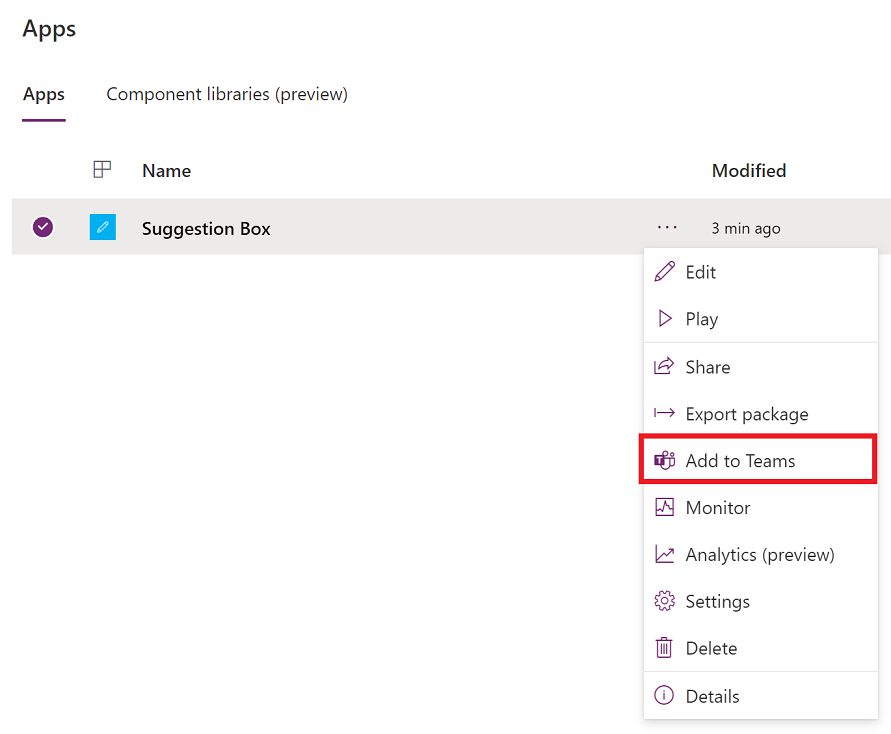
แผง เพิ่มใน Teams จะเปิดขึ้นทางด้านขวาของหน้าจอ
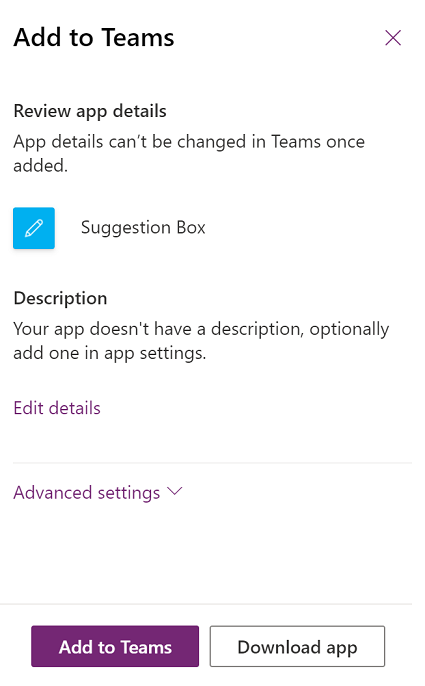
(ไม่จำเป็น) หากแอปไม่มีคำอธิบายใด ๆ ให้เลือก แก้ไขรายละเอียด เพื่อเปิดแอปใน Power Apps Studio เพื่อเพิ่ม
(ไม่จำเป็น) เลือก การตั้งค่าขั้นสูง เพื่อเพิ่มรายละเอียดเพิ่มเติม เช่น ชื่อ เว็บไซต์ ข้อกำหนดการใช้งาน นโยบายความเป็นส่วนตัว รหัส MPN (รหัส Microsoft Partner Network)
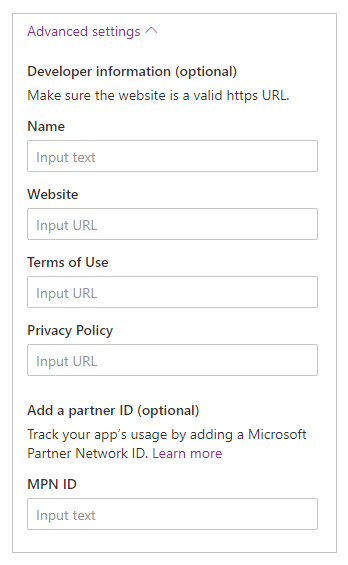
เลือก เพิ่มใน Teams และระบบจะขอให้คุณเปิด Teams
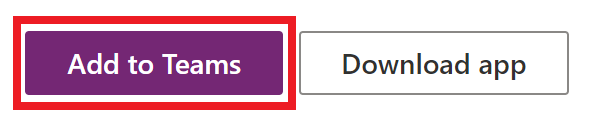
เคล็ดลับ
หากต้องการ คุณสามารถเลือก ดาวน์โหลดแอป เพื่อดาวน์โหลดแอปแล้วใช้ขั้นตอนที่อธิบายไว้ในบทความ อัปโหลดแอปของคุณใน Microsoft Teams เพื่ออัปโหลดแอปไปยัง Teams
เลือก เปิด Microsoft Teams เพื่อเปิดแอป Teams หรือเลือก ยกเลิก ตามด้วย ใช้เว็บแอปแทน เพื่อเปิดเว็บ Teams
เลือก เพิ่ม คุณยังสามารถเลือกเพิ่มแอปไปยังทีมที่ต้องการได้โดยใช้ เพิ่มในทีม หรือแชทเฉพาะโดยใช้ เพิ่มในแชท
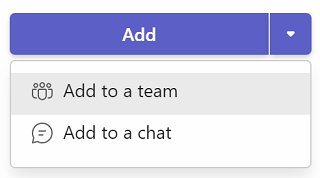
แอปจะถูกเพิ่มใน Teams
เคล็ดลับ
นอกจากนี้คุณยังสามารถ ปักหมุดแอป เพื่อความสะดวกในการเข้าถึงได้ด้วย
เพิ่มใน Teams โดยใช้โปรแกรมเล่นเว็บ
คุณยังสามารถเพิ่มแอปพื้นที่ทำงานให้กับ Teams โดยใช้โปรแกรมเล่นเว็บ
ไปที่ Power Apps > แอป > เลือกแอปที่จะเปิดในแท็บเบราว์เซอร์ใหม่
แก้ไขแอป > เลือก
 หรือกด F5 เพื่อเล่นแอป
หรือกด F5 เพื่อเล่นแอปหลังจากเปิดแอปโดยใช้โปรแกรมเล่นเว็บแล้ว ให้เลือกปุ่ม เพิ่มใน Teams จากด้านบนขวาของหน้าจอ
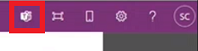
คุณสมบัติ ให้เลือก ยกเลิก
เลือก เปิดใช้งานทันที เพื่อเปิดแอป Teams หรือ คุณสามารถเลือกก็ได้ ใช้เว็บแอปแทน เพื่อเปิดแอปในเว็บ Teams
หมายเหตุ
- ในการเพิ่มแอปพื้นที่ทำงานให้กับ Teams โดยใช้โปรแกรมเล่นเว็บ:
- องค์กรของคุณต้องเปิด อนุญาตการโต้ตอบกับแอปที่กำหนดเอง ข้อมูลเพิ่มเติม: จัดการนโยบายแอปแบบกำหนดเองและการตั้งค่าใน Microsoft Teams
- องค์กรของคุณต้องอนุญาต Shared Power Apps ข้อมูลเพิ่มเติม: จัดการแอป Microsoft Power Platform ในศูนย์การจัดการ Microsoft Teams
- คุณสามารถเพิ่มได้เฉพาะแอปใน Teams ที่เป็นของผู้เช่ารายเดียวกันกับบัญชี Teams ของคุณ ไม่เช่นนั้น คุณจะเห็นข้อผิดพลาด "ไม่พบแอปในผู้เช่า"
เผยแพร่แอปไปยังแค็ตตาล็อก Teams
หากคุณเป็นผู้ดูแล คุณสามารถ เผยแพร่แอป ไปยังแค็ตตาล็อก Microsoft Teams
ใช้บริบทจาก Teams
ในการสร้างแอปที่รวมกับ Teams อย่างลึกซึ้ง คุณสามารถใช้ตัวแปรบริบทของ Teams กับฟังก์ชัน Param() ตัวอย่างเช่น ใช้สูตรต่อไปนี้ในคุณสมบัติ เติม ของหน้าจอ เพื่อเปลี่ยนพื้นหลังของแอปตามธีมของผู้ใช้ภายใน Teams:
Switch(
Param("theme"),
"dark",
RGBA(
32,
31,
31,
1
),
"contrast",
RGBA(
0,
0,
0,
1
),
RGBA(
243,
242,
241,
1
)
)
หากต้องการทดสอบแอป ให้เผยแพร่แล้วเล่นภายใน Teams
สนับสนุนตัวแปรบริบทต่อไปนี้จาก Teams:
- ตำแหน่งที่ตั้ง
- channelId
- channelType
- chatId
- groupId
- hostClientType
- subEntityId
- teamId
- teamType
- ธีม
- userTeamRole
หมายเหตุ
คุณลักษณะนี้ถูกเพิ่มเมื่อ มีนาคม 2020 หากคุณฝังแอปของคุณไว้ใน Teams ก่อนหน้านี้ คุณอาจต้องเพิ่มแอปของคุณไปยัง Teams อีกครั้งเพื่อใช้ฟังก์ชั่นนี้
ปรับปรุงประสิทธิภาพแอปของคุณ
คุณสามารถเลือกโหลดแอปของคุณไว้ล่วงหน้าภายใน Teams เพื่อเพิ่มประสิทธิภาพ สำหรับข้อมูลเพิ่มเติม: เปิดใช้งานการโหลดแอปล่วงหน้าเพื่อเพิ่มประสิทธิภาพ
ดูเพิ่มเติม
ยินดีต้อนรับสู่ Microsoft Teams
หมายเหตุ
บอกให้เราทราบเกี่ยวกับภาษาที่คุณต้องการในคู่มือ ทำแบบสำรวจสั้นๆ (โปรดทราบว่าแบบสำรวจนี้เป็นภาษาอังกฤษ)
แบบสำรวจนี้ใช้เวลาทำประมาณเจ็ดนาที ไม่มีการเก็บข้อมูลส่วนบุคคล (คำชี้แจงสิทธิ์ส่วนบุคคล)